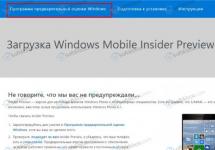Компания TP-Link в прошлом году по итогам голосования « » получила почти четверть всех голосов и заняла первое место. Немалую роль в этом сыграло то, что этот производитель предлагает достаточно интересные с аппаратной точки зрения устройства по привлекательной стоимости. При этом если посмотреть на возможности встроенного программного обеспечения, то они вполне удовлетворяют требованиям большинства потребителей. Все-таки схема превращения домашнего роутера в многофункциональной минисервер, что встречалось у некоторых производителей, оказалась по факту не очень востребованной на рынке, поскольку стоимость подобных продуктов часто превышала все разумные границы.
Первая информация о выпуске TP-Link Archer C5400 появилась еще весной прошлого года, а осенью модель появилась в продаже на локальном рынке уже в обновленной второй ревизии. Именно с этой версией мы и познакомимся в данной статье.

Роутер оборудован гигабитными сетевыми портами, имеет одну точку доступа для диапазона 2,4 ГГц и две с поддержкой протокола 802.11ac для диапазона 5 ГГц, а также порты USB 2.0 и 3.0 для подключения накопителей. Он основан на популярной платформе Broadcom, которую мы уже встречали у некоторых других производителей. Стоимость роутера на момент подготовки статьи составляла около 20 тысяч рублей.
Комплект поставки
Роутер сам по себе немаленький, так что и упаковка у него крупная. Для более интересного внешнего вида на полке используется суперобложка. Она выполнена с применением глянца в тонах цвета морской волны. Есть фотографии устройства, схема подключения, ключевые технические характеристики, интересные с точки зрения производителя особенности.

В комплект поставки входит роутер, блок питания со съемным кабелем, один сетевой патч-корд, печатная документация, листовка-памятка с уникальными для каждого устройства именами беспроводных сетей и паролем для них, гарантийный талон.

Блок питания имеет характеристики 12 В 5 А и индикатор работы голубого цвета. Патч-корд явно не соответствует уровню модели — обычный кабель серого цвета. В мультиязычной инструкции раздел и на русском языке.

На сайте производителя можно скачать электронные версии документации, обновления прошивки, фирменные утилиты и другую полезную информацию. С октября прошлого года на роутеры сегмента SOHO, к которым относится и рассматриваемая модель, гарантия была увеличена с одного года до трех.
Внешний вид
Корпус роутера изготовлен из крепкого черного матового пластика. По факту, в руках он ощущается более интересно, чем можно было бы ожидать по фотографиям. Габаритные размеры составляют 23×23×4,5 см без учета антенн и кабелей. Вес превышает 1,2 кг.

Практически вся поверхность корпуса, за исключением торцов, представляет собой решетку пассивной вентиляции. На верхней стороне находятся восемь складных антенн. Они несъемные и имеют только по одной степени свободы. Из сложенного состояния они могут подниматься вертикально. Длина подвижной части составляет около 9 сантиметров. В максимально открытом положении высота от стола составляет немногим менее 12,5 сантиметров.

На переднем торце расположены девять индикаторов и три кнопки. Светодиоды преимущественно синего цвета (некоторые двухцветные) и почти незаметные, во время работы не мигают. Кнопки утопленные, нажимаются с заметным щелчком. Первая используется для отключения всех беспроводных интерфейсов, вторая для установления подключения по технологии WPS, а третья отключает всю индикацию.

С противоположной стороны мы видим скрытую кнопку сброса, порт USB 2.0, один порт WAN и четыре порта LAN (все гигабитные, без индикаторов), порт USB 3.0, выключатель питания и вход для блока питания. Ничего необычного в этом наборе нет.

На дне есть четыре резиновые ножки и два отверстия для настенного крепления. Во втором случае можно выбрать одно из двух положений — кабелями вверх или вниз.

В целом дизайн производит очень приятное впечатление своей «собранностью» и строгостью. Пластик не прогибается и не скрипит. Матовая поверхность более практична в обслуживании. Не очень понятны ограничения по раскрытию антенн. Все-таки для эффективной работы MIMO желательно иметь не параллельные антенны.
Аппаратная конфигурация
Роутер основан на платформе Broadcom. Центральный процессор — двухъядерный BCM4709C0, работающий на частоте 1,4 ГГц. С ним используются чипы оперативной памяти на 256 МБ и флэш для прошивки на 128 МБ.
Модель оборудована тремя радиоблоками на базе микросхем BCM4366E, что позволяет говорить о классе AC5400. В диапазоне 2,4 ГГц максимальная скорость подключения составляет 1000 Мбит/с со стандартом 802.11n, а еще два радио в диапазоне 5 ГГц с 802.11ac позволяют подключаться на скоростях 2167 Мбит/с. Отметим, что подобные цифры возможны благодаря кодировке 1024QAM, которая реализована в решениях Broadcom. С большинством обычных клиентов таких значений не получить хотя бы потому, что адаптеры с четырьмя антеннами очень редки. Для чипов, которые относятся к поколению Wave2-решений для 802.11ac, заявлена поддержка технологий формирования луча и MU-MIMO. Последняя по умолчанию отключена, с такой настройкой и проводились тесты. Вопрос о доступности клиентских решений с MU-MIMO все еще остается открытым. Формально для некоторых устройств она заявлена, но нам пока не удалось на практике увидеть ее эффективность.
Коммутатор на пять гигабитных портов встроен в основной процессор, как и контроллеры USB. А для возможности подключения трех радиоблоков по шине PCIe установлен дополнительный коммутатор ASMedia ASM1182e. Процессор и оперативная память используют общий радиатор. Радиоблоки и большинство остальных элементов расположено с обратной стороны платы, а для обеспечения комфортного температурного режима установлен еще один большой радиатор. Во время тестирования корпус роутера немного нагревался. На скорость и стабильность работы это не влияло. В любом случае, для подобных мощных устройств нужно обращать внимание на место установки и обеспечить достаточное пространство вокруг для вентиляции. Кроме того, не рекомендуем использовать модель в промышленных помещениях — удалить пыль из корпуса с мелкой решеткой может быть очень непросто.
Антенны подключены через микроконнекторы. На плате можно заметить площадки, похожие на порт для подключения консоли. Однако явно отсутствуют некоторые элементы, необходимые для его работы.
Тестирование роутера проводилось с прошивкой версии 1.2.2 Build 20170912 rel.56240(4555).
Настройка и возможности
При первом включении предлагается установить пароль администратора, а также можно пройти мастера быстрой настройки. В нем настраивается часовой пояс, подключение к интернету, параметры беспроводных сетей, осуществляется интеграция в облако TP-Link.
Роутер можно настраивать как через традиционный веб-интерфейс, так и с использованием фирменного мобильного приложения. Посмотрим сначала на первый вариант.
Интерфейс мультиязычный. Русский язык присутствует в полном объеме. В верхней части окна находятся пункты запуска мастера настройки и выбора базового или расширенного варианта меню. Кроме того, здесь есть кнопки выхода и перезагрузки. При необходимости вы можете ограничить доступ к веб-интерфейсу только для определенных устройств в локальной сети. Также предусмотрено включение удаленного управления через интернет. В этом случае можно выбрать номер порта, что полезно с точки зрения безопасности, а также установить допустимый IP-адрес удаленного клиента.

«Базовая настройка» содержит подмножество пунктов полной версии. Вполне возможно, что многим пользователям будет достаточно этого режима. В частности, здесь настраивается подключение к интернету, беспроводные сети (в том числе и гостевые). Для контроля текущего состояния роутера и сети есть удобная страница «Схема сети». На ней отображаются текущие скорости, подключенные клиенты и другая полезная информация.

В качестве одной из новых расширенных функций прошивки производитель называет HomeCare. Это набор из трех сервисов, направленных на повышение уровня защиты и комфорта вашей домашней сети. В него входит модуль на основе технологий TrendMicro для защиты от вредоносных сайтов и вторжений, а также блокировки (карантина) для зараженных устройств локальной сети. Вторая функция — «Родительский контроль». В ней вы настраиваете для определенных клиентов локальной сети профили с указанием уровня фильтрации контента и разрешенного времени доступа к интернету. Третий сервис — приоритезация трафика для заданных клиентов или профилей (типов) приложений.

В расширенном режиме страница «Статус» показывает адреса и состояние интерфейсов роутера — WAN, LAN и беспроводных сегментов.

Для подключения к интернету поддерживаются все распространенные варианты — IPoE, PPPoE, PPTP и L2TP. При необходимости можно переопределить адреса DNS, заменить MAC и установить MTU. Предусмотрен встроенный клиент DDNS, включая собственный бесплатный сервис TP-Link в домене tplinkdns.com.

Кроме того, реализована поддержка работы с протоколом IPv6 и редактирование таблицы маршрутизации для IPv4.

Для мультисервисных провайдеров роутер может выделять трафик IPTV и телефонии через VLAN. Есть и поддержка мультикаст, а также возможность выделить порт для ТВ-приставки в режиме моста с сетью провайдера.

Для клиентов в локальной сети все традиционно — можно выбрать собственный адрес роутера, настроить сервер DHCP на выдачу фиксированных адресов нужным клиентам,
Отметим, что в этом роутере также есть режим объединения портов, что может быть полезно, например, пользователям сетевых накопителей при наличии большого числа требовательных к скорости клиентов. Правда он не совместим с IPTV.

Маловероятно, что это будет востребовано для данной конкретной модели, но при необходимости вы можете превратить роутер в точку доступа выбрав соответствующий пункт на странице «Рабочий режим». Отметим также наличие возможности отключения технологии NAT.

В роутере реализованы ALG для популярных протоколов, а также технологии DMZ и UPnP. Для последней можно просмотреть текущую таблицу трансляции портов.

Конечно, сохранился и ручной режим настройки правил для виртуальных серверов, который поддерживает указание в правилах сразу целого диапазона портов, а также имеет возможность изменения внутреннего номера порта.

Устройство имеет три независимых радиоблока — один для диапазона 2,4 ГГц и два для диапазона 5 ГГц. Настройки вполне традиционны: имя сети, защита, номер и ширина канала. Есть также выбор мощности передатчика (три положения), поддержка WPS, настройка расписания работы (недельное с точностью до часа для каждой точки доступа), страница со статистикой трафика беспроводных клиентов.
Обратим внимание, что точки доступа на 5 ГГц поддерживают разный набор каналов — первая может работать на каналах 36—64, а вторая — на 100—140. К сожалению, подобное ограничение может привести к тому, что второй точкой вам не удастся воспользоваться. В частности, используемый нами адаптер Asus PCE-AC68 со штатными драйверами не работал с этими каналами. А вот смартфону подключиться ко второй точке в диапазоне 5 ГГц удалось.
Для упрощения и оптимизации подключений беспроводных клиентов в роутере реализована технология Smart Connect. В этом случае вы указываете только одно общее имя сети и ее параметры (в частности, защиту), а роутер уже сам автоматически направляет клиента на наиболее подходящую для него точку доступа. Если в вашей сети присутствуют беспроводные клиенты устаревших стандартов, то можно использовать технологию Airtime Fairness, которая позволяет увеличить производительность работы современных адаптеров путем перераспределения слотов для приема и передачи данных.

Роутер поддерживает организацию гостевых сетей — по одной для каждой точки доступа. При этом вы можете выбрать для них имена, но пароль защиты будет один для всех. В обычном режиме гости имеют доступ только к интернету через роутер, но вы можете разрешить им работать и с вашей локальной сетью.

Кроме того, в прошивке реализован простейший вариант гостевого портала — вы можете сделать открытую сеть, при подключении к которой пользователю будет показываться страница с вашей картинкой и текстом, а для дальнейшей работы нужно будет принять условия и опционально ввести пароль. В этом режиме можно ограничить время работы каждого клиента.

При подключении накопителей к портам USB можно настроить общий доступ к файлам на них по протоколам SMB/CIFS и FTP. Во втором случае можно разрешить работу сервиса и через интернет. Шифрование правда не поддерживается, но хотя бы можно поменять номер стандартного порта.
На дисках можно использовать файловые системы NTFS, FAT32, HFS+ и exFAT. Разделов может быть несколько. Доступ предоставляется ко всем разделам (на выбор) и папкам сразу или же вы можете выбрать только определенные директории на диске и указать некоторые параметры, включая разрешение доступа из гостевой сети, право записи, индексацию медиафайлов. К сожалению, аккаунт пользователя может быть только один, так что возможности ограничения доступа все-таки невелики.
В документации не указан список форматов индексируемых медиафайлов. Проверка показала, что как минимум с наиболее распространенными файлами JPEG, AVI, MPEG, MP4 функция работает. Но контроль за работой сервиса практически отсутствует, так что использовать его на практике будет не очень удобно.
Кроме дисков, к портам USB можно подключать принтеры и МФУ. Список совместимых моделей приводится на сайте производителя. Для полноценной работы в операционных системах Windows и macOS требуется установка фирменной утилиты.

В дополнение к упомянутому выше модулю защиты TrendMicro, в роутере реализован межсетевой экран с SPI. Правда, возможности создания собственных правил (например, с учетом номеров портов или адресов удаленных систем) в нем нет. Максимум, что можно сделать — заблокировать (или разрешить) доступ к сети определенным клиентам.

В прошивку роутера встроен сервер VPN, работающий по протоколам PPTP и OpenVPN. Администратор может создать сразу несколько аккаунтов для PPTP и выбрать диапазон IP-адресов для клиентов, установить некоторые параметры серверов. Для OpenVPN система поддерживает только один профиль. Отметим, что генерация сертификата для данного сервиса у нас сработала только после полного сброса настроек роутера.

В разделе «Системные инструменты» настраиваются встроенные часы, указывается время ночного режима с отключением светодиодных индикаторов, обновляется прошивка, есть управление конфигурацией,
Роутер ведет встроенный журнал системных событий. Вы можете просматривать его через веб-интерфейс или настроить регулярную отправку по электронной почте. При необходимости можно включить режим подсчета трафика по клиентам, но он несовместим с аппаратным ускорителем NAT.
Для диагностики сети можно использовать встроенные утилиты ping и trace.
Доступа к консоли встроенной ОС в данной модели не предусмотрено. Сканирование портов дает информацию об открытом порту 22, но он по факту используется для работы фирменного мобильного приложения, а не как SSH.
Отдельно стоит упомянуть о реализации интеграции роутера в облачный сервис компании. После регистрации аккаунта и привязки роутера к нему (операции осуществляются через веб-интерфейс устройства) вы сможете удаленно контролировать работу роутера через мобильное приложение. Причем сервис работает даже без наличия «белого» адреса на WAN-порту роутера, что очень удобно. Кроме того, администратор может допустить и других пользователей со своими аккаунтами для осуществления большинства операций с роутером. Отметим, что при облачном подключении доступ к веб-интерфейсу из локальной сети также будет осуществляться через учетную запись облачного сервиса, а не локальный аккаунт администратора. Наличие работающего канала в интернет, конечно, не является обязательным. К сожалению, на веб-портале облачного сервиса TP-Link есть информация только об IP-камерах, а узнать что-то про роутер можно только через мобильное приложение, о котором стоит рассказать отдельно. Но сначала отметим, что управлять роутером в каждый момент времени можно только с одного устройства.

К одному аккаунту можно привязать сразу несколько устройств. При запуске программы на первом экране вы увидите их список с указанием модели, изображением и MAC-адресом основного интерфейса. После выбора конкретного роутера, вы попадаете на страницу его состояния. На ней указан статус подключения к интернету, число клиентов, кнопка запуска встроенного теста (Ookla) скорости интернет-канала, данные по беспроводным точкам доступа, включая гостевые.


В нижней части экрана находятся кнопки перехода по основным группам настроек. В частности в разделе «Устройства» представлены все клиенты с указанием сетевого имени, времени и типа подключения, а также текущих скоростей приема и передачи данных. По щелчку на клиенте можно узнать его MAC- и IP-адреса, заблокировать доступа к сети (только для беспроводных клиентов), установить высокий приоритет работы. Можно также переименовать устройство (полезно для смартфонов на Android), указать его тип (влияет на картинку значка).


Второй раздел — управление функциями HomeCare. Здесь есть практически все то же самое, что и в веб-интерфейсе: родительский контроль с профилями пользователей, фильтрацией контента и расписанием доступа к интернету, включение защиты TrendMicro и просмотр журнала ее работы, приоритезация трафика по сценариям использования.


В последнем разделе — «Инструменты» — можно найти некоторые часто используемые настройки роутера. В частности: беспроводные сети (включая гостевые), подключение к интернету, облачный аккаунт, управление светодиодами, обновление прошивки, перезагрузка, сброс конфигурации и другие.
Еще одной интересной функцией является интеграция с известным сервисом IFTTT. В списке возможных триггеров — подключение и отключение клиентов, а в качестве действий могут выступать повышение приоритета определенному клиенту на заданное время (1, 2 или 4 часа) и выбор профиля приоритезации трафика по его типу.


В частности, таким способом можно сделать таблицу с указанием времени подключения и отключения клиентов, получить кнопку на экране смартфона для настройки приоритета, узнать о потери связи с беспроводной камерой, а также реализовать другие сценарии с использованием всего многообразия возможностей IFTTT. Вполне вероятно, что разработчик в дальнейшем добавит и другие функции, например управление беспроводными сетями. В роутере есть также реализация взаимодействия с сервисом Amazon Alexa, но проверить ее возможности не было.
В целом утилита произвела неплохое впечатление. С распространением мобильных устройств она без сомнения будет востребована пользователями.
Тестирование
Оценка производительности роутера в задаче маршрутизации при проводном подключении проводилась со всеми поддерживаемыми типами соединений — IPoE, PPPoE, PPTP и L2TP. Проверялись сценарии работы в один поток, в дуплексе и в несколько потоков.

Как и у подавляющего большинства современных моделей с гигабитными портами, режимы IPoE и PPPoE работают практически на максимальной скорости благодаря использованию встроенного аппаратного ускорителя NAT. А вот в режимах PPTP и L2TP его уже нельзя использовать и мы видим характерное снижение скорости примерно до 200-300 Мбит/с. Отметим, что в этом случае исследуемая модель явно проигрывает многим решениями других производителей, которым все-таки удается оптимизацией прошивки добиться высокой скорости и в этих режимах. Так что потенциал используемой аппаратной платформы разработчики TP-Link в данном случае раскрыть не смогли.
Вторая задача, для которой ресурсы основного процессора очень важны, это сервер VPN. В данном случае мы протестировали варианты PPTP с шифрованием и без, а также OpenVPN c шифрованием (все настройки сервисов — по умолчанию). Тест проводился в четырех режимах подключения к интернету в сценарии полного дуплекса (по одному потоку на прием и на передачу).

PPTP без шифрования не является сложной задачей и здесь можно рассчитывать на 90-200 Мбит/с в зависимости от основного типа подключения. Включение шифрования MPPE128 примерно в два раза снижает результаты — до 50-90 Мбит/с. OpenVPN еще более требователен к вычислительной мощности и для него мы получили только 20-35 Мбит/с. Конечно, для многих пользователей и сценариев удаленного доступа и эти значения будут вполне приемлемы, но если вам требуется более высокая скорость — стоит посмотреть на другие модели, которые, правда, еще придется поискать.
Как обычно, основная проверка беспроводных точек доступа проходила с клиентским адаптером Asus PCE-AC68. Эта модель не самого последнего поколения и формально не самая «навороченная» по своим техническим характеристикам, однако подавляющее число реальных адаптеров в мобильных устройствах не дотягивает и до нее. В частности, устройство имеет три антенны и позволяет получить скорости соединения 600 Мбит/с в диапазоне 2,4 ГГц и 1300 Мбит/с в диапазоне 5 ГГц с протоколом 802.11ac. Как и ранее отметим, что сегодня в городских условиях может быть сложно получить стабильные результаты тестирования в диапазоне 2,4 ГГц из-за наличия соседних сетей. Так что к приведенным цифрам стоит относиться осторожно. Тем более, что использовать именно данный адаптер в 2,4 ГГц нет никакого смысла.
Первый тест — адаптер в компьютере, установленном на расстоянии около четырех метров прямой видимости от роутера.

Как мы видим, при скорости соединения 450 Мбит/с в диапазоне 2,4 ГГц можно рассчитывать на 100-200 Мбит/с, что является неплохим результатом для наших условий. При этом скорость к клиенту выше, что обычно более существенно исходя из схемы преимущественного потребления трафика. Переход в диапазон 5 ГГц и на протокол 802.11ac позволяет в несколько раз увеличить скорость работы в тех же условиях. В результате мы видим более 400 Мбит/с в один поток и 800 Мбит/с и более при работе в несколько потоков. В целом, эти значения можно считать характерными для используемого оборудования. Вполне вероятно, что с адаптерами, имеющими четыре антенны, рассматриваемый роутер смог бы показать и более высокие цифры и ограничение было бы со стороны гигабитных проводных портов.
Дополнительно были проведены тесты беспроводных точек доступа с клиентов в виде смартфона Zopo ZP920+. Он имеет беспроводной адаптер с характерными для современного среднего сегмента характеристиками — одна антенна, до 150 Мбит/с в 2,4 ГГц и до 433 Мбит/с в 5 ГГц. С ним тесты проводились как в той же точке на четырех метрах от роутера без препятствий, так и на четырех метрах через одну стену и восьми метрах через две стены. Как и для адаптера отметим, что использовать данный смартфон с подключением по 2,4 ГГц нет никакого практического смысла — скорость будет ниже, а дальность не выше из-за соседних сетей. Но если вдруг нужна именно такая конфигурация, то в наших условиях в первой точке мы получили от 45 до 80 Мбит/с в зависимости от сценария, что можно считать нормальным результатом. Ранее мы говорили, что в отличие от адаптера, смартфон смог увидеть вторую точку доступа в диапазоне 5 ГГц, работающую на канале 100. Так что далее приводятся два графика — для первой и второй точки соответственно.


Свободный диапазон 5 ГГц несмотря на добавление препятствий и формально меньшую дальность работы позволяет получить на смартфоне более 200 Мбит/с на небольшом расстоянии. Так что проблем с загрузкой обновлений программ, просмотром видео, синхронизацией почты и другими задачами явно не будет. И даже увеличение расстояния и добавление стен относительно слабо сказывается на скорости. Интересно, что вторая точка доступа, работающая на более высокой частоте оказывается даже более быстрой в этих конфигурациях. Так что если у вас много современных мобильных устройств — рассматриваемый роутер сможет обеспечить им быстрое и стабильное подключение к интернету.
Последние два теста — проверка сценария сетевого накопителя. Здесь использовался SSD-накопитель с адаптерами на USB 2.0 и USB 3.0, на котором было создано несколько разделов с разными файловыми системами. Отметим, что роутер поддерживает не только FAT32 и NTFS, но и exFAT и HFS+. Измерения проводились путем чтения и записи больших (сотни мегабайт) файлов по протоколам SMB и FTP. Для первого применялся известный тест Intel NASPT, для второго — клиент FileZilla. На мелких файлах скорость работы внешнего диска будет ниже.

USB 2.0 сам по себе сегодня уже сложно считать удачным выбором для внешних накопителей. Но приятно, что роутер способен показать неплохие результаты и в этом случае — в зависимости от протокола и файловой системы мы видим в большинстве тестов 25 МБ/с и более. Отстает только запись на HFS+ по SMB, где скорость составляет около 15 МБ/с. Интересно, что на USB 3.0 такого провала не видно.

Более быстрый интерфейс в роутерах с учетом их платформы все-таки не способен сравниться с тем же вариантом в традиционных настольных компьютерах или ноутбуках. Ну и не забываем про гигабитную сеть. Но даже в этих условиях преимущество по сравнению со стандартом прошлого поколения есть и достаточно заметное. Скорость сетевого доступа к файлам в этом случае достигает 60 МБ/с. Причем протокол FTP в большинстве случаев оказывается быстрее, чем SMB.
Заключение
Беспроводной роутер Archer C5400 занимает в настоящий момент верхнюю позицию в линейке домашних решений компании TP-Link. Этот продукт имеет оригинальный дизайн и мощную платформу, что позволило ему заслуженно получить награду iF Design Award 2017. Внешний вид устройства действительно необычен. Причем компании удалось не потерять в практичности — для корпуса используются качественные материалы, он имеет небольшие размеры и может быть закреплен на стене, порты и индикаторы расположены удобно, аппаратной начинке обеспечен комфортный температурный режим. Можно немного посетовать на ограничения по выбору положения подвижных антенн, но в большинстве случаев это не должно вызвать проблем в работе.
Конфигурация использованной платформы соответствует верхнему сегменту: быстрый процессор, много памяти, гигабитные порты, USB 3.0, три радиоблока. Но, конечно, без соответствующей программной поддержки толку от нее будет мало. В данном случае в прошивке роутера были реализованы несколько функций, отличающих его от массового сегмента. Прежде всего, это набор HomeCare, позволяющий обеспечить дополнительный уровень защиты как для клиентов, так и для всей локальной сети. Отдельно стоит отметить фирменный сервис облачного управления и мобильное приложение. Последнее оказалось очень неплохо сделано и действительно может быть востребовано многими пользователями.
Тестирование производительности показало, что в задачах маршрутизации устройство способно обеспечить максимальные скорости при подключении к интернету в режимах IPoE и PPPoE. Другие схемы оказались заметно медленнее, но сегодня они встречаются у операторов все реже. Хорошо выступило устройство и в тестах беспроводных точек доступа, особенно с современными клиентами, поддерживающими протокол 802.11ac. Жаль только, что выбор каналов для второй точки доступа ограничен и не все клиенты смогут ей воспользоваться. Сценарий работы с внешним накопителем также оказался неплох, хотя с точки зрения гибкости его настройки прошивке похвастаться нечем. Роутер способен обеспечить удаленный безопасный доступ благодаря наличию сервера VPN, но скорость для данной платформы хотелось бы увидеть более высокую.
Данный производитель известен привлекательной ценовой политикой, и Archer C5400 не стал исключением. Если сравнивать его с аналогичными по аппаратным характеристикам устройствами, число которых невелико, то стоимость продукта TP-Link будет ниже. Впрочем, ниже у него и возможности встроенного программного обеспечения, так что приобретать Archer C5400 имеет смысл, только если в ваших приоритетах две точки доступа в диапазоне 5 ГГц, а дополнительные функции прошивки менее интересны.
Маршрутизатор TP-Link TL-WR845N можно назвать идеальным в своем классе и своей ценовой категории. Роутер TP-Link TL-WR845N пришел на замену популярной модели TL-WR841ND. Которая, как оказалось, уже снята с производства. Но в продаже еще встречается, по крайней мере на момент написания этой статьи.
Думаю, все согласятся, что роутер TP-Link TL-WR841ND (или просто N) действительно удачная модель. В первую очередь из-за соотношения цены и качества. Эта модель практически в топе по продажам во всех интернет-магазинах, очень много комментариев, хороших отзывов и т. д. Да и по моим наблюдениям, статьи по настройке, или решению каких-то проблем с этим маршрутизатором собирают очень много просмотров.
Так как модель TL-WR841ND выпускается очень давно, и она уже много раз обновлялась, в компании TP-Link разработали новую, очень похожую модель маршрутизатора TP-Link TL-WR845N. Новая модель получила новый привлекательный корпус, новый и более мощный чипсет, доработанную систему экономии энергии, и несколько других улучшений. Ну и цена в 22 доллара (600 грн., или 1500 рублей на момент написания статьи) автоматически сделала этот роутер очень популярным и одним из лучших вариантов для средней по размерам квартиры, или дома. К радиусу покрытия Wi-Fi сети, скорости интернета по Wi-Fi, другим техническим характеристикам, и отзывам мы сейчас еще вернемся.
Я уже протестировал этот роутер, и даже написал инструкцию, в которой подробно показал . Сразу хочу сказать, что за эту цену, найти роутер с лучшими характеристиками, лучшим дизайном и отзывами будет очень сложно. Или даже невозможно. Мне кажется, что модель TL-WR845N в ближайшее время станет очень популярной среди покупателей. Небольшое уточнение: среди тех покупателей, которым не нужна поддержка 802.11ac (5 ГГц) и наличие USB-порта. Если же нужен роутер с поддержкой современного стандарта 802.11ac, то вам пригодится статья с . Правда, бюджет на покупку роутера придется увеличить.
Что касается характеристик модели TL-WR845N, то здесь все стандартно:
- Wi-Fi сеть на частоте 2.4 ГГц со скоростью до 300 Мбит/с.
- WAN и LAN порты могут работать на скорости до 100 Мбит/с.
- 3 несъемные антенны. Мощностью 5 дБи. Нужно заметить, что сигнал Wi-Fi сети на TP-Link TL-WR845N достаточно сильный и стабильный. Есть много отзывов с информацией о большом радиусе покрытия. Ну и как все любят писать, стены пробивает хорошо 🙂
- Есть возможность запустить гостевую Wi-Fi сеть.
Более подробно со всеми характеристиками вы всегда можете ознакомится на сайте TP-Link, или в каком-то интернет-магазине.
Обзор Wi-Fi роутера TP-Link TL-WR845N
Роутер поставляется в привычной для TP-Link коробке.

По комплектации все стандартно: роутер, сетевой кабель, адаптер питания, и документация.

Корпус роутера сделан из серого матового пластика. Только верхняя панель выполнена из белого глянцевого пластика с интересной структурой. Как будто маленькие пупырышки. На лицевой стороне можно увидеть индикаторы и логотип TP-Link. Индикаторы горят зеленым цветом. Светят не ярко.

С охлаждением проблем быть не должно. На корпусе есть много небольших отверстий.
Все порты и кнопки расположены сзади. Там можно увидеть разъем для подключения питания, кнопку для отключения питания, утопленную в корпус кнопку Reset, и кнопку WPS/Wi-Fi. Дальше идет 1 WAN порт, и 4 LAN порта.

Обратите внимание, что нет отверстий, которые позволяют вешать роутер на стену. Если для вас это важно, то проблему можно решить двухсторонним скотчем. Или придумать что-то другое. Так же, ножки пластиковые, не прорезиненные.
Беспроводные сетевые технологии сегодня получают все большую популярность, но оно и немудрено. Если лет десять назад ноутбуки у рядовых пользователей встречались довольно редко, а о планшетах и слыхом не слыхивали, то сегодня и те и другие – обыденность. Обыденность, которую подключать к сети проводами – нонсенс, ведь теряется вся их мобильность. Конечно, если вы перемещаете ноутбук исключительно между рабочим столом и диваном, то с наличием лишнего кабеля еще можно мириться, если же вы пользуетесь им во всей квартире – кабель уже за собой таскать неудобно, а делать разводку сети во все помещения несколько накладно и нецелесообразно.
Что касается небольших офисов, то и здесь зачастую гораздо проще и дешевле обеспечить беспроводное подключение, нежели прокладывать бухты витой пары, устанавливать свитчи. Эти вещи с успехом заменяет одно многофункциональное устройство – Wi-Fi маршрутизатор. Ранее мы уже рассказывали вам о модели TP-LINK TL-WR1043ND , а сегодня поговорим о .
Компания TP-LINK хорошо известна всем, кто имеет дело с сетями, как проводными, так и беспроводными. Оборудование, выпускаемое этой компанией, как правило, имеет достаточно демократичные цены, но по функциональным возможностям не уступает более дорогим продуктам других компаний.
Технические характеристики TP-LINK TL-WR841N
|
Производитель |
|
|
Количество портов |
|
|
Фиксированный IP |
|
|
Динамический IP |
|
|
PPPoE/Russia PPPoE |
|
|
802.1x+ Динамический IP |
|
|
802.1x+ Фиксированный IP |
|
|
PPTP/Russia PPTP |
да, (Dual Access) |
|
L2TP/Russia L2TP |
да, (Dual Access) |
|
Возможность задания в ручную MAC |
|
|
Возможность задания размера MTU вручную |
|
|
Количество портов |
|
|
Ручное блокирование интерфейсов |
|
|
Количество |
|
|
несъемные, дипольные, внешние 5 dBi |
|
|
Возможность замены антенны/тип коннектора |
|
|
Принудительное задание номера рабочей антенны |
|
|
Частоты работы, ГГц |
|
|
Поддерживаемые стандарты и скорости |
|
|
OFDM (30/ 60/ 90/ 120/ 180/ 240/ 270/300 Мбит/с) |
|
|
BPSK, QPSK, 16QAM, 64QAM, OFDM: 54, 48, 36, 18, 12, 11, 9, 6 Мбит/с |
|
|
CCK (11 Мбит/с, 5.5 Мбит/с), DQPSK (2 Мбит/с) DBPSK (1 Мбит/с) |
|
|
Регион/Кол-во каналов |
|
|
Расширения протокола |
|
|
Возможность ручного задания скорости |
|
|
Выходная мощность, дБм |
|
|
(максимальная) |
|
|
802.11n @270Мбит/с |
|
|
802.11g @54Мбит/с |
|
|
802.11b @11Мбит/с |
|
|
Чувствительность приемника, дБм |
|
|
802.11n @270Мбит/с |
|
|
802.11g @54Мбит/с-108Мбит/с |
|
|
802.11b @11Мбит/с |
|
|
Работа с другой AP |
|
|
Поддержка WDS (мост) |
|
|
Поддержка AP |
|
|
Поддержка WDS + AP |
|
|
Возможность работы в режиме клиента |
|
|
Wireless repeater (повторитель) |
|
|
Безопасность |
|
|
Блокировка широковещательного SSID |
|
|
Привязка к MAC адресам |
|
|
да, до 152 бит |
|
|
WPA-Auto-Personal |
|
|
WPA2-Auto-Enterprise |
|
|
802.1x (через Radius) |
|
|
Возможности прошивки |
|
|
Администрирование |
|
|
Задание пароля на пользователя admin |
|
|
Возможность изменения добавления Login |
|
|
Управление через WAN по заданным IP&port |
да, открывать через меню Security. |
|
WEB-интерфейс |
|
|
WEB-интерфейс через SSL |
|
|
Собственная утилита |
|
|
Возможность сохранения и загрузки конфигурации |
|
|
Встроенный DHCP сервер |
|
|
Статический DHCP по MAC |
|
|
Поддержка UPnP |
|
|
Протоколы поддерживаемые WAN |
|
|
Режим работы обычного коммутатора для LAN, WAN и WLAN интерфейсов |
|
|
one-to-many NAT (стандартный) |
|
|
Возможность отключения NAT (работа в режиме роутера) |
|
|
Возможность работы в режиме моста |
|
|
VPN pass through |
|
|
Traffic shaping (ограничение трафика) |
|
|
Встроенный DNS-сервер (dns-relay) |
|
|
Поддержка динамического DNS |
да, dyndns.org, comexe.cn, no-ip.com |
|
Часы |
|
|
Синхронизация часов |
|
|
Задание времени вручную |
|
|
Утилиты |
|
|
Ведение лога |
|
|
Логирование исполнения правил файрвола |
|
|
Логирование Wireless |
|
|
Логирование DHCP Leases |
|
|
Логирование Port Forwarding |
|
|
Логирование System Log |
|
|
Хранение внутри устройства |
|
|
Хранение на внешнем Syslog сервере |
|
|
Отправка на email |
|
|
Роутинг |
|
|
Статический (задание записей вручную) |
|
|
Наличие и возможности встроенных фильтров и файрвола |
|
|
Возможности SPI (Stateful Packet Inspection) |
|
|
Поддержка SPI (Stateful Packet Inspection) |
|
|
Возможность использования SPI в правилах |
|
|
Наличие фильтров/файрвола |
|
|
на LAN-WAN сегменте, ограничение доступа в интернет |
|
|
на WLAN-WAN сегменте, ограничение доступа в интернет |
|
|
на LAN-WLAN сегменте |
|
|
Поддерживаемые типы фильтров |
|
|
С учетом SPI |
|
|
По MAC адресу |
|
|
По source IP адресу |
|
|
По destination IP адресу |
|
|
По протоколу |
|
|
По source порту |
|
|
По destination порту |
|
|
Привязка ко времени |
|
|
По приложению |
|
|
По домену |
|
|
Работа со службами списков URL для блокировки |
|
|
Типы действий |
|
|
Виртуальные серверы |
|
|
Возможность создания |
|
|
С возможностью включения/откл. по времени, дню недели |
|
|
Задания различных public/private портов для виртуального сервера |
|
|
Возможность задания DMZ |
|
|
Возможность задания DMZ трафика на уровне портов |
|
|
Питание |
|
|
внешний, 9V AC, 0.6 A |
|
|
Поддержка 802.1af (PoE) |
|
|
Дополнительная информация |
|
|
Подключение внешнего USB HDD, Flash |
|
|
Подключение WEB камеры (видеонаблюдение) |
|
|
Подключение USB принтера |
|
|
Версия прошивки |
V 3.12.5 Build 100929 Rel.57776n |
|
Размеры, мм. |
|
|
Сайт производителя |
http://www.tp-link.ua/ |
Информация, приведенная в таблице, собиралась на основе данных, приведенных на сайте производителя, а также по фактическим возможностям WEB-интерфейса. В целом возможности маршрутизатора довольно обширны, конфигурированию поддается практически все, что может ему поддаваться.
Упаковка
Устройство продается в глянцевой картонной коробке, оформленной в традиционных для TP-LINK бело-зеленых тонах.

На лицевой стороне упаковки приведена фотография маршрутизатора и вкратце описаны его ключевые возможности. Среди них:
высокая производительность;
возможность работы беспроводного канала на скорости до 300 Мбит/с;
легкая установка;
настройка шифрования одной кнопкой.
Ниже располагаются логотипы поддерживаемых сетевых стандартов и используемых технологий.
На торцах коробки приведены довольно подробные спецификации, системные требования и схема установки.

На тыльной стороне можно обнаружить типовую схему подключения, изображения устройств, которые могут подключаться к маршрутизатору, а также подробное описание всех портов на задней панели.

Комплектация
В комплекте поставки присутствует все необходимое для полноценного использования устройства сразу после извлечения его из коробки:
адаптер питания;
патч-корд;
компакт-диск с документацией;
краткое и расширенное руководство по установке;
гарантийный талон.


Антенны, которые зачастую лежат в коробке, в данном случае уже установлены на маршрутизатор. Помимо печатной продукции, содержащей информацию по установке и подключению, в упаковке также обнаружились несколько рекламных брошюр.
Маршрутизатор TP-LINK TL-WR841N
Корпус устройства выполнен из белого матового пластика и имеет округлые формы. Здесь и закругленные углы, и плавные изгибы граней, и слегка изогнутая верхняя панель. Такой дизайн выделяет TP-LINK TL-WR841N среди многих других маршрутизаторов, представляющих собой обычные прямоугольные коробочки. Но, стоит признать, что есть и куда более эффектные решения.

По периметру лицевой панели располагаются несколько желобков, в которых скрываются вентиляционные прорези. Центральная же часть акцентирована черной глянцевой полоской с наплывом у переднего края. В нем находятся индикаторы питания, работы устройства и активности беспроводного соединения, индикаторы подключений к портам LAN и активности порта WAN, а также индикатор WPS.
Такое расположение индикаторов можно назвать удачным. Они хорошо читаемы как при настольной установке, так и при монтаже устройства на стену.
В центре лицевой панели располагается логотип производителя, нанесенный серебристой краской.

Нижняя панель маршрутизатора изобилует вентиляционными прорезями. Также на ней имеются четыре резиновые ножки для горизонтальной установки и две проушины для монтажа на стену. Наклейка, находящаяся посередине, информирует о названии модели, параметрах адаптера питания, сетевых настройках по умолчанию.
Все порты и органы управления сосредоточены на задней грани. По краям располагаются две антенны, а между ними кнопка включения, гнездо для блока питания, порт WAN, четыре порта LAN, кнопка QSS и небольшая утопленная кнопка сброса настроек.

В целом корпус маршрутизатора продуман достаточно удачно, индикаторы хорошо читаемы, все порты легкодоступны.
WEB-интерфейс
Конфигурирование TP-LINK TL-WR841N осуществляется посредством WEB-интерфейса. Несмотря на кажущуюся сложность, он довольно прост в освоении, все настраиваемые опции подробно описаны в правой части экрана.

Первая страница – «Status». Здесь можно ознакомиться с основными параметрами.

Следующий раздел – «Quick Setup». С его помощью можно быстро сконфигурировать базовые параметры, чего для домашнего использования может быть достаточно. Нам предлагается выбрать тип подключения WAN, указать логин и пароль, настроить беспроводную сеть.





В разделе «QSS» доступна быстрая настройка беспроводной сети Quick Security Setup. После активации QSS включается механизм соединения клиентов беспроводной сети, а шифрование канала задается при помощи автоматически сгенерированного пароля.

Раздел «Network» имеет три подраздела. В «WAN» можно задать способ получения IP-адреса во внешней сети динамически по внешнему DHCP-серверу либо в ручном режиме, а также выбрать способ соединения по шифрованному каналу с провайдером связи через стандарты: PPPoE, L2TP, PPTP, BigPondCable, указать MTU, размер пакетов, режим соединения и т.д.

В подразделе «LAN» можно вручную задать IP-адрес и маску подсети.

Если провайдер проводит идентификацию по MAC-адресу, полезным будет подраздел «MAC Clone».

В пункте меню «Wireless Settings» раздела «Wireless» можно выбрать стандарт беспроводного соединения, задать его имя. Доступен выбор номера канала линии точки и включение/отключение беспроводного сегмента. Также можно отключить широковещательный SSID (имя сети и параметры входа).

Подменю «Wireless Security» позволяет выбрать метод авторизации и задать алгоритм шифрования, кроме того безопасный режим передачи данных можно отключить вовсе.

В подразделе фильтрации MAC-адресов можно создать черный и белый список устройств, которым запрещено или разрешено подключаться к вашей сети. По умолчанию этот фильтр отключен.

Среди расширенных настроек беспроводного подключения доступны выбор размера пакетов, включение технологии WMM (приоритета передачи потокового видео) и т.д.

Присутствует и статистика беспроводных подключений.

В разделе «DHCP» собраны настройки DHCP-сервера. Здесь можно зарезервировать пул адресов, посмотреть информацию о клиентах.



Раздел «Forwarding» пригодится для обхода ограничений протокола NAT. В подразделе «Virtual Servers» можно задать IP-адреса локальных машин, на которые будут перенаправляться определенные порты из внешнего подключения. Это позволяет реализовать любые сервера на машинах локальной сети, которые будут открыты по прописанным портам для внешнего трафика и подключений.

В меню «Port Triggering» можно настроить переопределение или подмену портов направления пакетов.

В пункте «DMZ» можно указать IP-адрес локальной станции, на которую будут уходить все пакеты, пришедшие на любой порт маршрутизатора. Т.е. именно она будет иметь назначенный на WAN-интерфейс IP-адрес и полностью реагировать на запросы внешнего клиента.

Технология UPnP (Universal Plug and Play) позволяет всем устройствам сетевой среды автоматически обнаруживать друг друга.

Среди настроек безопасности доступны стандартный файрволл, блокировка по признакам различных атак. Имеется возможность ограничения доступа по MAC-адресам. Присутствуют и настройки доступа из внешней сети для конфигурирования устройства.











Как видим, возможности WEB-интерфейса обширны, TP-LINK TL-WR841N поддается очень гибкому конфигурированию в зависимости от тех задач, которые перед ним ставятся. Но данное утверждение справедливо практически для любого беспроводного маршрутизатора TP-LINK, ведь содержимое WEB-интерфейса у них практически идентично. Если для сравнения открыть обзор TP-LINK TL-WR1043ND , то вы сразу увидите у последнего раздел управления подключаемыми к USB-порту устройствами. По остальным пунктам же можно попытаться найти десять отличий, и это вряд ли удастся. В этом плане компания TP-LINK радует: функционал даже доступных моделей практически полностью совпадает с функционалом «топовых» решений. Во всяком случае, это справедливо по части настроек, что же касается скоростных возможностей, то они все же отличаются.
Тестирование
К скоростным возможностям и переходим. Тестирование проводится в идеальных условиях, расстояние между маршрутизатором и клиентом составляет не более двух метров. Это связано со стремлением снизить влияние на результаты помех от различного оборудования: мобильных телефонов, микроволновых печей и т.д. Также численно измеряется пропускная способность NAT-интерфейса, а для наглядного сравнения мы проводим измерение скорости передачи данных между двумя LAN-портами устройства.
Модель TP-LINK TL-WR841N протестирована в нашей лаборатории при использовании сетевого оборудования ASUS RT-N66U и ASUS EA-N66 и Gigabit Ethernet Intel 82566MC.
Сравнительное тестирование работоспособности на скорости соединения 300 Мбит/с с прямой видимостью на расстоянии два метра с использованием шифрования WPA2.

В обоих направлениях

Поток данных от точки доступа к клиенту

Поток данных клиента к точке доступа
Сравнительное тестирование скорости прохождения пакетов через LAN-интерфейс для другого LAN-клиента в обоих направлениях.

В обоих направлениях

Поток данных в одном направлении
Сравнительное тестирование скорости прохождения пакетов через NAT-службу данного маршрутизатора в обоих направлениях.

Как видим, максимальная средняя скорость передачи данных, которой удалось достигнуть по беспроводному интерфейсу, составляет 71 Мбит/с. Такой результат можно назвать средним, но в целом он типичен для данного класса устройств. Скорость прохождения пакетов через NAT-интерфейс не сильно отличается от таковой между двумя портами LAN и близка к предельной для них. Интересно, что на графике передачи данных по проводной сети в обоих направлениях мы видим среднюю скорость даже выше, чем заявленные 100 Мбит/с.
Выводы
Беспроводной маршрутизатор показал себя как хорошо сбалансированное устройство. Это не «топовая» модель в линейке производителя, поэтому она лишена некоторого функционала, например, Ethernet-порты здесь работают на скорости 100 Мбит/с. Wi-Fi спецификации IEEE 802.11n, как и у любого современного маршрутизатора, поддерживается, но реальная скорость передачи данных по беспроводному интерфейсу далека от предельной. Но, опять же, это справедливо для всех аналогичных устройств.
В очередной раз радует грамотная реализация встроенного WEB-интерфейса. Несмотря на кажущуюся сложность, на самом деле маршрутизатор достаточно прост в настройке. А большое количество доступных опций позволяет сконфигурировать устройство в зависимости от возлагаемых на него задач.
В оформлении корпуса понравились удачно расположенные индикаторы, которые остаются одинаково хорошо читаемыми как при настольной установке, так и при настенном монтаже.
ASUS за предоставленное вспомогательное оборудование.Статья прочитана 91036 раз(а)
| Подписаться на наши каналы | |||||
|
|
|
||||
реклама
В тот раз мы отметили неплохую сбалансированность технических характеристик и стоимости модели, а также приятный интерфейс и стабильную работу мобильной связи. Сегодня нашего внимания удостоился новый представитель данной марки.
Но теперь речь пойдет о флагманской по меркам марки модели, наделенной всем необходимым и не только. Мы обратим внимание на качество исполнения и технические возможности, а также оценим соразмерность предлагаемых характеристик и цены.
Еще одним моментом, привлекающим внимание к данному аппарату, является срок гарантии, составляющий два года (в отличие от большинства конкурентов с гарантией в год). Такие обязательства со стороны производителя позволяют рассчитывать на неплохую надежность смартфона.

Начнем обзор TP-Link Neffos N1 стандартно – с изучения его технических характеристик.
Технические характеристики TP-Link Neffos N1
| Тип устройства | Смартфон |
| Модель | TP-Link Neffos N1 |
| Процессор | MediaTek Helio P25, 8 x 2.3 ГГц |
| Видеопроцессор | Mali-T880 MP2 |
| Операционная система | Android 7.1 |
| Память, Гбайт | 4 RAM; 64 ROM |
| Экран | 5.5" IPS, 1920 x 1080 |
| Камеры, Мпикс | 12.0+12.0 + 8.0 |
| Сеть | GSM; WCDMA; LTE |
| Количество SIM-карт, шт. | 2, Nano-SIM |
| Поддержка MicroSD | Да |
| Беспроводные интерфейсы | Wi-Fi 2.4 + 5 ГГц; Bluetooth 4.1 |
| GPS/aGPS/ГЛОНАСС | Да/Да/Да |
| Батарея, мАч | 3 260 |
| Размеры, мм | 154.4 х 76.1 х 7.5 |
| Масса, г | 165 |
| Цена, руб. | ~15 990* |
Пусть характеристики сложно назвать топовыми для смартфонов в целом, это флагманская модель данного производителя. И по меркам смартфона, официально представленного на российском рынке в среднем ценовом диапазоне, характеристики весьма неплохи. Остается главный вопрос – как дела с реализацией и качеством? Постараемся разобраться.
Отметим, что цена актуальна до конца июня 2018 года, а в дальнейшем ожидается ее повышение. Вот только неясно, насколько.
Упаковка и комплектация TP-Link Neffos N1
Коробка выполнена из плотного картона и состоит из основного короба с крышкой, накрывающей торцы. Качество изготовления хорошее, за сохранность содержимого можно не беспокоиться.

На лицевой стороне находится изображение самого дисплея, а также название. Здесь же можно увидеть пиктограмму основной фишки новинки – двойной основной камеры.

Тыльная сторона занята несколькими бумажными наклейками с перечислением основных технических характеристик и идентификационной информацией.

Внутри нас встречает сам аппарат. Он зафиксирован в специальной нише и защищен транспортировочной пленкой. Рядом разместилась коробка с комплектом поставки.

Помимо стандартных адаптера и кабеля для зарядки, в комплекте нашлось защитное стекло для дисплея и проводная стереогарнитура.
реклама
В итоговый перечень входит:
- Адаптер питания;
- Кабель USB-microUSB;
- Проводная стереогарнитура;
- Защитное стекло;
- Ключ-скрепка для извлечения слота под SIM-карты;
- Документация.
Упаковка получилась прочной и с интересным дизайном. Порадовало наличие заводской пломбы в виде наклейки – бесследно добраться до содержимого коробки не выйдет.
Внешний вид и конструкция TP-Link Neffos N1
Аппарат выполнен в форм-факторе моноблока с сенсорным дисплеем. В качестве материала изготовления использован металл. Качество сборки хорошее, все элементы прочно подогнаны друг к другу, люфты или скрипы отсутствуют. Корпус получился достаточно жестким и хорошо переносит нагрузки на изгиб или скручивание.

реклама
Лицевая сторона корпуса закрыта закаленным стеклом Corning Gorilla Glass 3 с олеофобным покрытием. Края стекла скруглены. Боковые рамки средней ширины по современным меркам.
Над экраном находится логотип бренда и разговорный динамик, здесь же размещены фронтальная камера и светодиодный индикатор событий.

Нижняя рамка занята тремя сенсорными клавишами управления. Причем эти клавиши симметричны и их назначение может конфигурироваться в настройках.
реклама
Торцы являются конструктивным продолжением задней крышки. Они немного скруглены, обеспечивая комфортный хват ладонью. Сверху расположился микрофон системы шумоподавления, а снизу можно найти порт USB Type C, решетку основного динамика и звуковой AUX порт. И поскольку отдельное отверстие для разговорного микрофона отсутствует, вероятно, он расположен за одним из упомянутых выше элементов.

На правом торце находится слот для двух nano-SIM и механическая кнопка управления питанием, слева можно увидеть качель регулировки громкости и механический переключатель для активации беззвучного режима.
реклама


Задняя крышка цельнометаллическая. Покрытие гладкое и матовое, отпечатков пальцев не собирает.

реклама
В верхней части корпуса выполнена стеклянная вставка, в которую вписаны объективы основной камеры и двухцветная светодиодная вспышка. Вероятнее всего, за ней расположились антенны беспроводных модулей.
Ближе к центру крышки находится сканер отпечатков пальцев. Он немного утоплен в крышку и без проблем обнаруживается «вслепую». Чуть ниже расположился логотип бренда.

В нижней части какие-либо конструктивные элементы отсутствуют, предусмотрена лишь узкая пластиковая вставка для беспроводных модулей. Тут можно увидеть несколько служебных знаков и логотип производителя.
реклама


Корпус получился прочным и приятным тактильно, дизайн новинки консервативен и сдержан. Производитель отдельно подчеркивает небольшую толщину аппарата, и этот параметр действительно привлекает внимание.
Тест дисплея TP-Link Neffos N1
Диагональ дисплея составляет 5.5 дюйма, соотношение сторон – классические 16:9. Разрешение – 1920 х 1080 точек, плотность пикселей – 401 ppi. Использована IPS матрица, производитель которой не уточняется.

реклама
Технология мультитач поддерживает лишь два одновременных касания. Несмотря на излишне скромный показатель, для комфортной эксплуатации этого хватит.
Углы обзора широкие, заметных изменений в контрастности и цветопередаче при отклонении дисплея не наблюдается.

Белый цвет выглядит натурально, серьезные отклонения цветовой температуры отсутствуют.


Черный цвет при взгляде под углом отдает заметным синеватым оттенком. Впрочем, отклонения при его отображении типичны для IPS матриц.


С помощью колориметра мы провели замеры яркости подсветки в различных режимах и протестировали качество заводской калибровки цветопередачи.
Диапазон яркости подсветки на неплохом уровне. Вкупе с хорошими световыми фильтрами это обеспечило комфортную читаемость дисплея даже в солнечную погоду.

Графики расположились параллельно друг другу и практически совпали с референсным значением – показатель хороший.

Графики стабильны и расположились на небольшом удалении от «референса».

Цветовая температура завышена чуть сильнее, чем обычно, но это не создает какого-либо дискомфорта при использовании аппарата.

Цветовой диапазон шире общепринятого треугольника RGB. Сильнее всего это отклонение заметно в диапазоне зеленого и красного оттенков.

Производитель использовал качественный дисплей с хорошим запасом яркости и неплохим качеством заводской калибровки цветопередачи. Озадачивает лишь поддержка всего двух одновременных касаний. Впрочем, для большинства пользователей эта особенность не будет иметь большого значения.
Программное обеспечение и прошивка TP-Link Neffos N1
Герой обзора работает под управлением операционной системы Android 7.0 с фирменной оболочкой NFUI.

Беспроводные маршрутизаторы TP-Link TL-WR841ND (справа) и TL-WR842ND
Основное различие между двумя моделями всего одно – наличие у TL-WR842ND одного USB-порта, который традиционно позволяет подключить к нему USB-накопители или принтеры.
Сама компания TP-Link тоже не новичок в России. В начале года в Шеньчжене ею была запущена новая фабрика, где успел побывать наш корреспондент, и рассматриваемые нами сегодня маршрутизаторы – как раз именно оттуда.
TP-Link TL-WR841ND и TL-WR842ND | Спецификации и возможности
| Модели/характеристики | TL-WR841ND | TL-WR842ND |
| Стандарты | 10/100 Base-T |
10/100 Base-T IEEE 802.11b/g/n (300 Мбит/с) |
| Порты | 1 x RJ-45 WAN (10/100 Мбит/с) 4 x RJ-45 LAN (10/100 Мбит/с) |
1 x RJ-45 WAN (10/100 Мбит/с) 4 x RJ-45 LAN (10/100 Мбит/с) 1 x USB 2.0 |
| Частотный диапазон, ГГц | 2,4–2,4835 | 2,4–2,4835 |
| Аппаратные кнопки | Кнопка быстрой настройки защиты (QSS) Кнопка перезагрузки |
Кнопка WPS / сброса Кнопка WiFi On/Off |
| Макс. мощность беспроводного сигнала, дБм | ||
| Антенны | 2 х внешняя съёмная всенаправленная, 5 дБи | |
| Безопасность | Привязка IP и MAC адресов |
IEEE 802.1x, WEP, WPA/WPA2, WPA-PSK/WPA2-PSK Межсетевой экран с контролем соединений (SPI) Контроль доступа по списку MAC-адресов Привязка IP и MAC адресов |
| Сетевые протоколы | PPPoE/PPTP/L2TP | PPPoE/PPTP/L2TP |
| Аппаратная версия | 7.2 | 1.0 |
| Версия прошивки | 3.13.9 build 120201 rel. 54965n | 3.12.22 build 120424 Rel.39632n |
| Размеры, мм | 192 x 130 x 33 мм (без учёта антенн) | |
| Возможность настенного крепления | да | да |
| Гарантия, мес. | 12 | 12 |
| Ориентировочная цена на момент публикации обзора, руб. | 1100 | 1300 |
| Полезные ссылки | Описание TL-WR841ND на сайте производителя
Цена на Яндекс.Маркет |
Описание TL-WR842ND на сайте производителя
Цена на Яндекс.Маркет |
С точки зрения "железа", практически идентичны. Они построены на процессоре Atheros AR7241 и беспроводном контроллере Atheros AR9287 и формально отличаются только разводкой порта USB и соответствующей прошивкой. В модели TL-WR842ND производитель решил закрыть чип контроллера радиатором, который крепится на обычной терполипучке. Вероятно, работа с USB приводит к увеличению тепловыделения, и в TP-Link решили подстраховаться.
 |
Внутреннее устройство TP-Link TL-WR841ND
 |
Внутреннее устройство TP-Link TL-WR842ND
Основное нарекание вызывают низкоскоростные WAN и LAN порты – гигабитные смотрелись бы куда интереснее. Впрочем, учитывая обычную скорость провайдеров и бюджетную ориентацию TP-Link TL-WR841ND и TL-WR842ND , данный недостаток не является критичным.
Из основных особенностей стоит отметить технологию ССА, которая способна оценивать загруженность каналов Wi-Fi и автоматически менять на более свободный, благодаря чему повышается скорость работы беспроводного соединения.
Как ещё одно преимущество можно отметить утилиту "Помощника по быстрой настройке" (Easy Setup Assistant) с режимом пошагового подключения беспроводной сети и её защиты. Утилита очень проста и удобна в работе.

Однако, также вполне достаточно будет простого включения маршрутизаторов и подключения к ним через Wi-Fi.
TP-Link TL-WR841ND и TL-WR842ND | Комплект поставки
 |
Упаковка TP-Link TL-WR841ND
 |